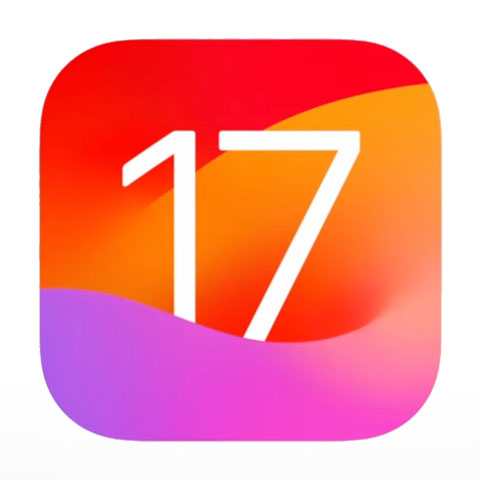
Bugfixes in iOS 17.0.1, iPadOS 17.0.1 en watchOS 10.0.1
Hoewel de nieuwe versies van iOS, iPadOS en watchOS allemaal nog maar een paar dagen uit zijn, staan de eerste bugfix-updates alweer voor ons klaar. Daarbij is er ook een voor alle splinternieuwe iPhone 15 modellen, maar die wijkt met het versienummer (17.0.2) af van de rest.
Voor diezelfde nieuwe modellen kwam eerder al 17.0.1 uit, waarschijnlijk trekt Apple die versienummers in de komende tijd weer gelijk.
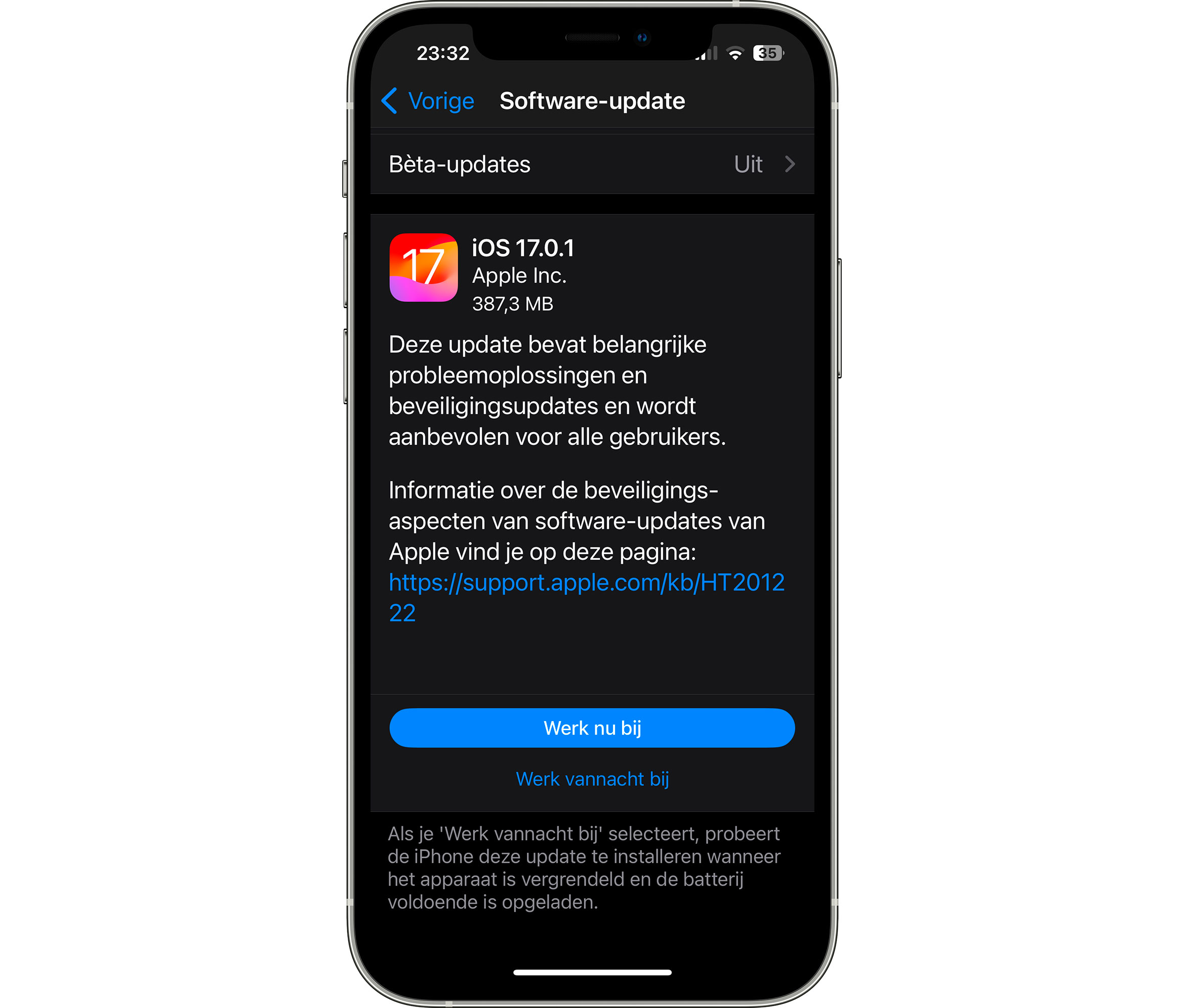
Bugfixes in iOS 17.0.1, iPadOS 17.0.1 en watchOS 10.0.1
klik op de afbeeldingen voor een grotere versie
Naast de bugfixes, die niet door Apple gespecificeerd worden, worden er ook drie belangrijke gaten gedicht in deze update, welke dat zijn kan je
op deze pagina zien. Tegelijkertijd heeft Apple trouwens ook een vergelijkbare update voor de veiligheid voor iOS en iPadOS klaargezet (met versienummer 16.7), de informatie daarover is
hier te vinden.
Naast deze updates voor iPhones en iPads was er ook een vergelijkbare update voor watchOS, de release notes daarvoor hieronder lijken opvallend veel op die voor iOS hierboven.
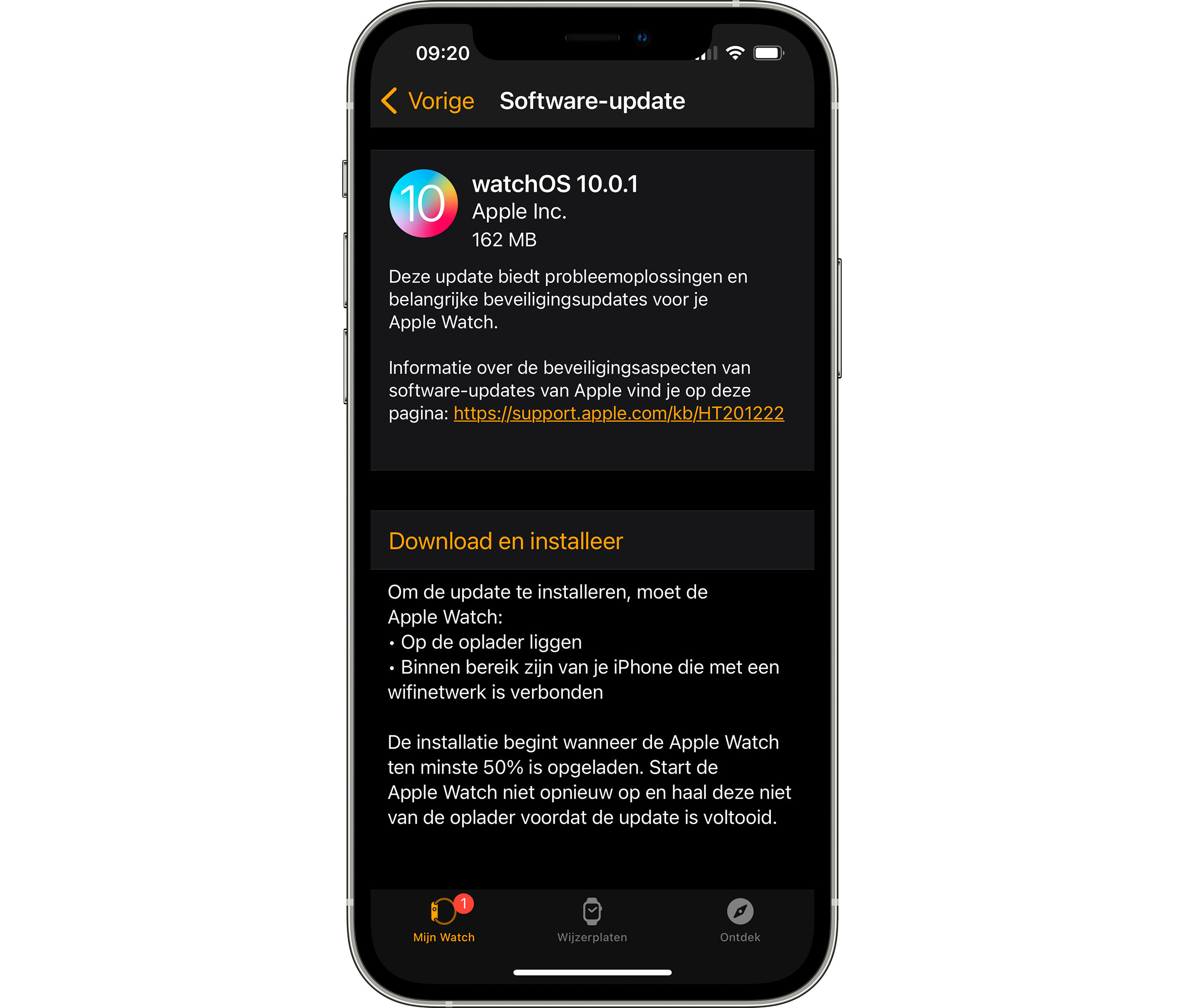
Bugfixes in iOS 17.0.1, iPadOS 17.0.1 en watchOS 10.0.1
Wil je weten wat er op het gebied van veiligheid aan watchOS verbeterd is in deze update, dat is op
deze pagina te lezen. En hieronder vind je de instructies voor het upgraden van zowel iOS en iPadOS als die voor watchOS.
Installatie van een iOS updateEen update van iOS installeren gaat natuurlijk het best als je goed voorbereid bent, hoe je dat doet vind je op
deze pagina. Het installeren zelf van deze update gaat hetzelfde als altijd in iOS: je gaat naar
Instellingen → Algemeen → Software-update.
Let op dat je systeemupdates alleen maar installeert als je een goede backup hebt. Voor een iDevice kan je dat ook lokaal doen, door deze te verbinden met je Mac, daar iTunes op te starten, waarna jouw iDevice linksboven als icoontje zou moeten verschijnen, zoals je hieronder kan zien.
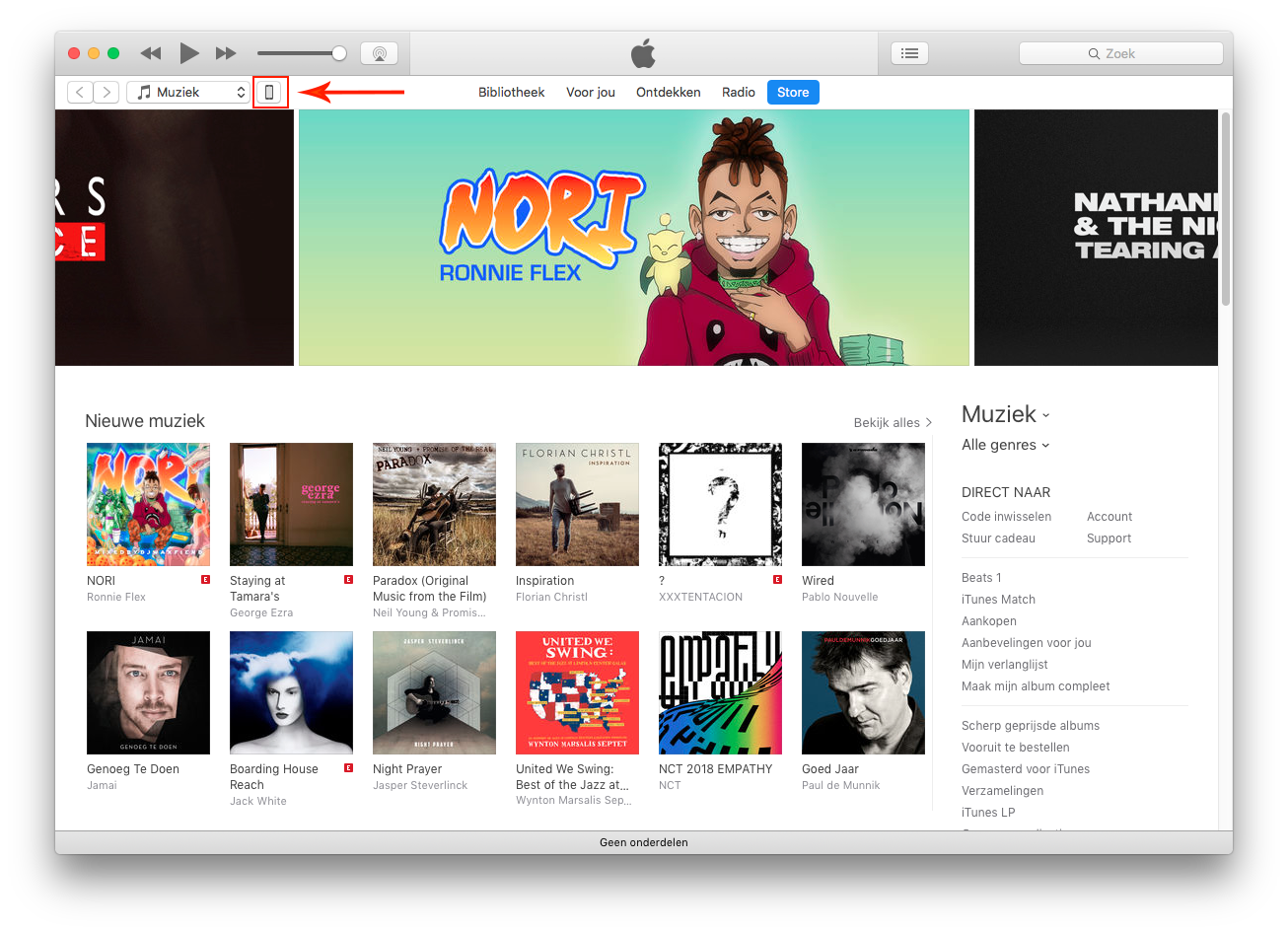
Bugfixes in iOS 17.0.1, iPadOS 17.0.1 en watchOS 10.0.1
Heb je macOS 10.15 Catalina of later op je Mac staan, dan vind je jouw iDevice niet in iTunes (dat bestaat daarin helemaal niet meer) maar in de Finder in de
Navigatiekolom die je aan de linkerkant van ieder Finder-venster vindt. Het proces is verder exact hetzelfde.
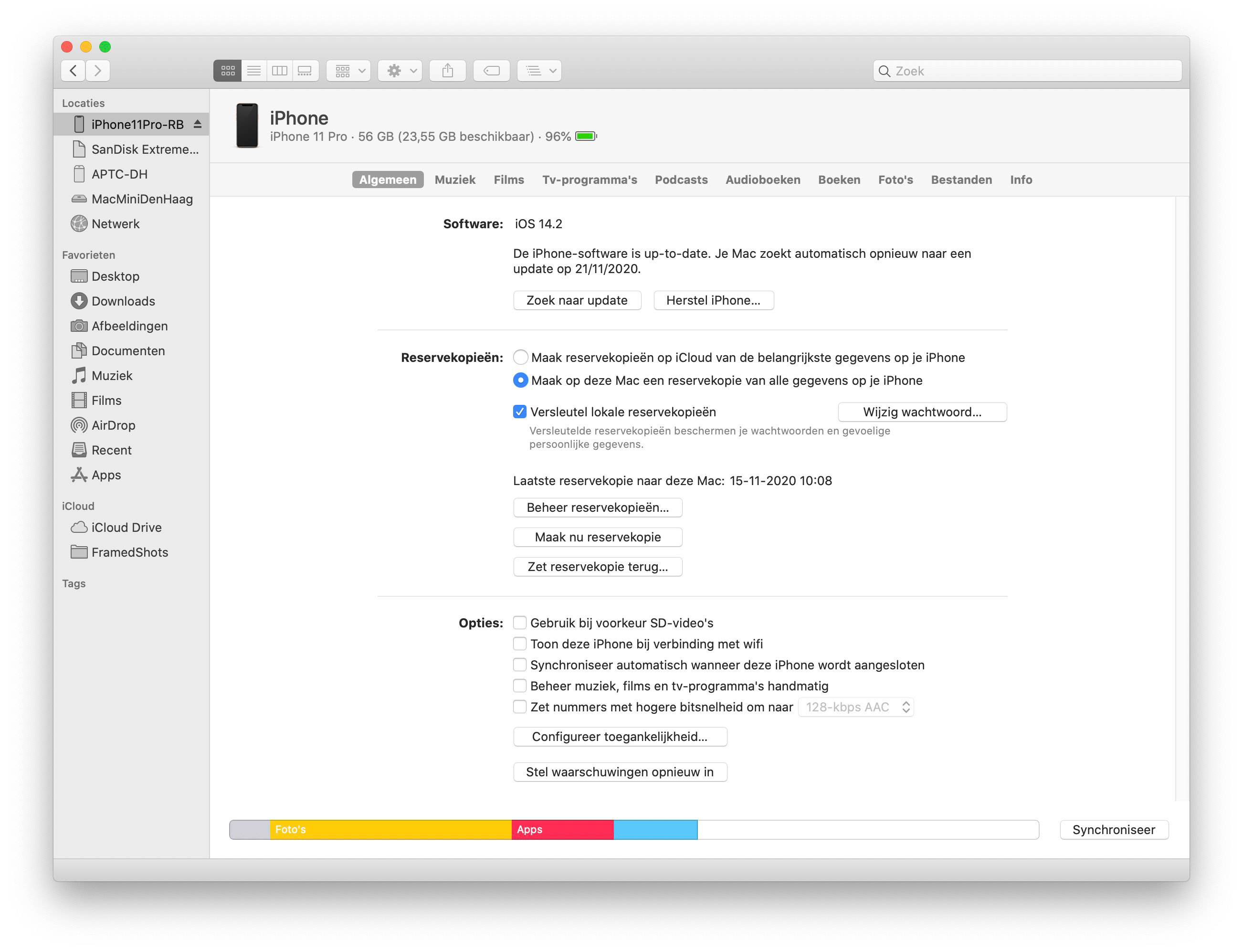
Bugfixes in iOS 17.0.1, iPadOS 17.0.1 en watchOS 10.0.1
Daarna kan je een lokale backup maken door te kiezen voor
"Deze computer". Eventueel kan je daar ook kiezen om de kopie van je iDevice te versleutelen (Apple noemt dit coderen). Het voordeel van de keuze voor een versleutelde kopie is dat bij die optie echt alles wordt meegenomen, dus ook bewaarde wachtwoorden voor accounts en dergelijke.
Let op bij het kiezen voor die laatste optie dat je het wachtwoord wat je daarvoor gebruikt makkelijk kan onthouden, want je zal het waarschijnlijk maar zelden of nooit gebruiken.
Meer informatie over het maken van backups van iDevices, zowel in iCloud als iTunes, is
hier te vinden. Daar vind je ook links naar artikelen over hoe je een reservekopie kan terugzetten, het vinden van hulp bij iCloud-reservekopieën of iTunes-reservekopieën, en het beheren van reservekopieën.
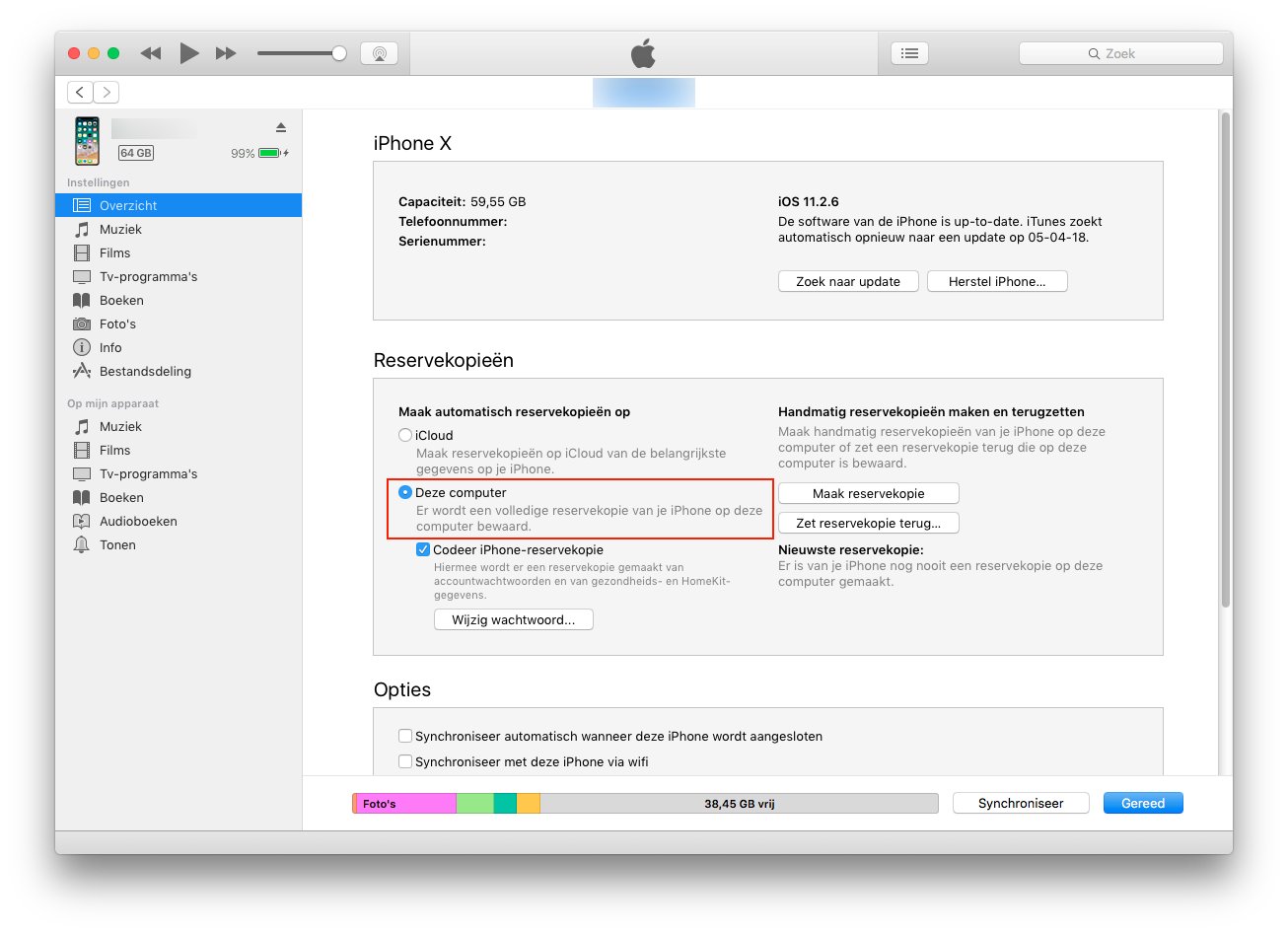
Bugfixes in iOS 17.0.1, iPadOS 17.0.1 en watchOS 10.0.1
Zo installeer je een watchOS updateUpdates voor de Apple Watch installeer je door binnen de Watch-app op de verbonden iPhone linksonder te klikken op Mijn Watch. Deze update vind je dan in
Algemeen → Software-update en die zal worden geïnstalleerd zodra je je akkoord bent gegaan met de voorwaarden en op ‘Installeer’ hebt gedrukt.
De eerste stappen kan je ook op je Apple Watch zelf doen, ga daarvoor naar
Instellingen → Algemeen → Software-update en daar ook op ‘Installeer’ te klikken. Maar om je akkoord te geven voor de voorwaarden heb je wel nog steeds je iPhone nodig, dat gaat (nog) niet op de Apple Watch.
Om de update uit te voeren moet je Apple Watch minimaal voor 50 procent opgeladen zijn, en met het lichtnet verbonden. Verder moet er op de verbonden iPhone wel een versie van iOS staan die deze update ondersteunt.
Het installeren kan ook op je Apple Watch zelf, dus zonder de hulp van je iPhone, je Apple Watch moet dan verbonden zijn met Wi-Fi. Open dan de Instellingen-app op je Apple Watch en ga in Algemeen naar Software-update. Zodra de update gevonden is kies je dan voor Installeer.
Meer informatie over het updaten van je Apple Watch is te vinden op
deze support-pagina#Update #iOS #iPadOS #watchOS